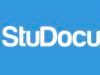Come scaricare documenti da Docsity gratis
Parlando con il tuo migliore amico, sei venuto a conoscenza di Docsity, un servizio online che consente di condividere e scaricare documenti di studio di ogni genere. Hai dunque effettuato alcune ricerche sul Web, per avere maggiori informazioni sul funzionamento di questo servizio e, soprattutto, per sapere se è possibile scaricare documenti da quest’ultimo senza spendere soldi, e sei finito dritto su questa mia guida.
Le cose stanno così, dico bene? Allora lasciati dire che sei capitato nel posto giusto al momento giusto. Nei prossimi paragrafi di questo tutorial, infatti, ti mostrerò come scaricare documenti da Docsity gratis, sia da computer che da smartphone e tablet. Per prima cosa, sarà mio compito spiegarti come funziona la versione gratuita di Docsity che permette di scaricare file in cambio di punti Download. Successivamente, troverai tutte le indicazioni necessarie per guadagnare questi punti e utilizzarli per scaricare i documenti di tuo interesse.
Come dici? È proprio quello che volevi sapere? Bene, allora non dilunghiamoci oltre e vediamo come procedere. Devi solo prenderti qualche minuto di tempo libero e mettere in pratica le mie indicazioni. Buona lettura e in bocca al lupo per tutto!
Indice
- Informazioni preliminari
- Come scaricare documenti da Docsity gratis da PC e Mac
- Come scaricare documenti da Docsity gratis da cellulare
Informazioni preliminari
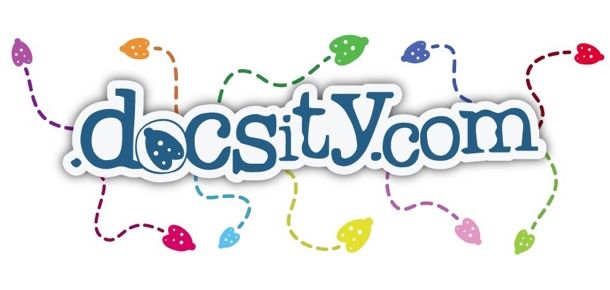
Prima di entrare nel vivo di questo tutorial e spiegarti come scaricare documenti da Docsity gratis, lascia che ti fornisca alcune informazioni preliminari a tal riguardo.
Innanzitutto, devi sapere che tutti i documenti disponibili su Docsity possono essere scaricati in cambio di punti che è possibile ottenere sia gratuitamente (punti Download) che attivando un abbonamento Premium (punti Premium).
I punti Download consentono di scaricare tutti i documenti condivisi da altri utenti (alcuni dei quali sono disponibili anche senza spendere punti) ma non permettono di ottenere i documenti Store, cioè tutti quei file messi in vendita da altri utenti su Docsity. Questa tipologia di documento è disponibile solo in cambio di punti Premium.
Detto ciò, per guadagnare punti senza spendere un centesimo è sufficiente svolgere alcune semplici operazioni e/o dare il proprio contributo alla community di Docsity. Per esempio, dopo aver creato il tuo account sul servizio in questione, puoi completare il tuo profilo e guadagnare 20 punti. Inoltre, se sei uno studente universitario, puoi cercare e recensire la tua università e ottenere altri 20 punti.
Oltre a queste operazioni, che consentono di guadagnare punti una sola volta, puoi anche recensire i documenti scaricati (10 punti per ogni recensione) e rispondere alle domande poste dagli altri utenti (20 punti per ogni risposta, per un massimo di 3 risposte al giorno). In quest’ultimo caso, se la tua risposta viene votata come migliore, puoi guadagnare ulteriori 40 punti.
Inoltre, puoi anche caricare nuovi documenti (10 punti per ogni nuovo documento caricato) e ricevere fino a 990 punti in base a quante volte il tuo documento viene scaricato. I punti guadagnati sono accreditati sul proprio account dopo 48 ore.
Attivando un abbonamento Premium, invece, è possibile ottenere punti immediatamente, senza dover svolgere alcuna attività. In particolare, con un abbonamento mensile (15,99 euro) si ottengono 150 punti, con un abbonamento trimestrale (29,97 euro) 300 punti e con un abbonamento annuale (59,88 euro) vengono accreditati 600 punti. Tutto chiaro fin qui? Bene, allora vediamo come procedere.
Come scaricare documenti da Docsity gratis da PC e Mac
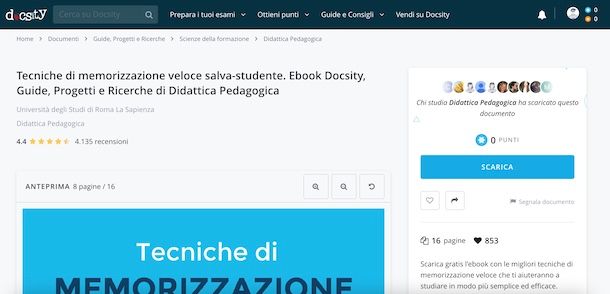
Se ti stai chiedendo come scaricare file Docsity gratis, non devi far altro che collegarti al sito ufficiale del servizio, creare il tuo account e iniziare a svolgere una o più delle attività che consentono di accumulare punti.
Per procedere, collegati dunque alla pagina principale di Docsity, clicca sul pulsante Registrati, in alto a destra, inserisci il tuo indirizzo email nel campo apposito e premi sul pulsante Avanti. In alternativa, cliccando sui pulsanti Google e Facebook, puoi registrarti anche utilizzando il tuo account Google o il tuo account Facebook.
In ogni caso, nella nuova schermata visualizzata, inserisci i dati richiesti nei campi Nome utente, Password, Data di nascita, Genere e In quali paese studi?, apponi i segni di spunta necessari per accettare i termini del servizio e per verificare la tua identità e clicca sul pulsante Accetta e registrati, per creare il tuo account.
Fatto ciò, completa il tuo profilo per guadagnare i primi 20 punti su Docsity. Nella schermata Inizia con il dirci chi sei, seleziona una delle opzioni disponibili tra Liceale, Universitario e Life Long Learner (se continui a studiare per cultura personale, per lavoro o per aiutare i tuoi figli con la scuola o l’università), clicca sul pulsante Continua e, seconda della scelta fatta in precedenza, inserisci le ulteriori informazioni richieste.
A questo punto, accedi alla tua casella di posta elettronica, individua l’email inviata da Docsity e fai clic sul link contenuto al suo interno, per verificare la tua identità e riscattare i 20 punti Download che hai guadagnato per aver completato il tuo profilo.
Adesso, nella schermata principale del tuo account Docsity, seleziona l’opzione Prepara i tuoi esami e clicca sulla voce Cerca documenti. Nella nuova pagina aperta, individua dunque la sezione Tipologia e, per prima cosa, assicurati che sia presente il segno di spunta accanto all’opzione In condivisione, per visualizzare esclusivamente i documenti che possono essere scaricati con i punti Download.
Se lo desideri, applica ulteriori filtri per la ricerca dei tuoi documenti agendo nelle sezioni Livello, Professore, Università, Materia, Tipo di contenuto, Aree di studio e licei, Numero di pagine e File. Inserisci, poi, il nome o l’argomento del documento che vorresti scaricare nel campo Cerca su Docsity collocato in alto e clicca sull’icona della lente d’ingrandimento, per visualizzare i risultati della ricerca.
Dopo aver individuato il documento di tuo interesse, premi sul suo nome e, nella nuova schermata visualizzata, verifica quanti punti Download sono richiesti per scaricare il file in questione. Se i punti disponibili sul tuo account sono sufficienti, clicca sul pulsante Scarica e, nella nuova pagina aperta, premi sull’opzione Scarica subito, per avviarne il download sul tuo computer.
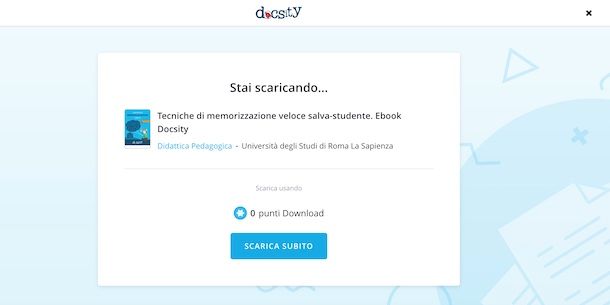
Completata la lettura di un documento scaricato, accedi nuovamente a Docsity, clicca sull’icona dell’omino, in alto a destra, e seleziona l’opzione I miei documenti. Nella sezione Scaricati, premi poi sul titolo del documento scaricato in precedenza, clicca sul pulsante Lascia una recensione e recensisci il file in questione per ottenere 10 punti Download.
Per guadagnare ulteriori punti, clicca sulla voce Ottieni punti collocata nel menu in alto e seleziona una delle opzioni disponibili tra Condividi documenti e Rispondi alle domande. Nel primo caso, clicca sul pulsante Scegli file, seleziona il documento che intendi condividere su Docsity, apponi il segno di spunta richiesto per dichiarare di essere il proprietario del file in questione e che il documento non violi il copyright e clicca sul pulsante Avanti.
Inserisci, poi, le ulteriori informazioni richieste nella sezione Aggiungi informazioni e premi sul pulsante Carica documento, per avviarne il caricamento. Non appena il file caricato verrà approvato dallo staff di Docsity, ti verranno accreditati 10 punti Download e potrai ricevere altri punti per ogni download da parte degli altri utenti.
Se, invece, hai scelto l’opzione Rispondi alle domande, indica le materie di tuo interesse nel campo apposito e, tramite il menu a tendina Ordina per, seleziona la voce Più recente, in modo da visualizzare le ultime domande pubblicate. Clicca, poi, sulla domanda alla quale intendi rispondere, premi sul pulsante Rispondi e guadagna punti per due volte consecutive, inserisci la tua risposta nel campo apposito e clicca sul pulsante Pubblica, per guadagnare 20 punti.
Come ti ho anticipato nelle righe iniziali di questa guida, puoi rispondere a tre domande al giorno per un totale di 60 punti guadagnati. Inoltre, se la risposta verrà votata come migliore, puoi ottenere 40 punti extra.
Infine, se sei uno studente universitario e vuoi guadagnare ulteriori 20 punti, collegati alla pagina dedicata alle Università sul sito di Docsity, individua la sezione La tua università e clicca sui pulsanti Lascia una recensione e Recensisci, per recensire l’università che hai indicato in fase di creazione del tuo account.
Come scaricare documenti da Docsity gratis da cellulare
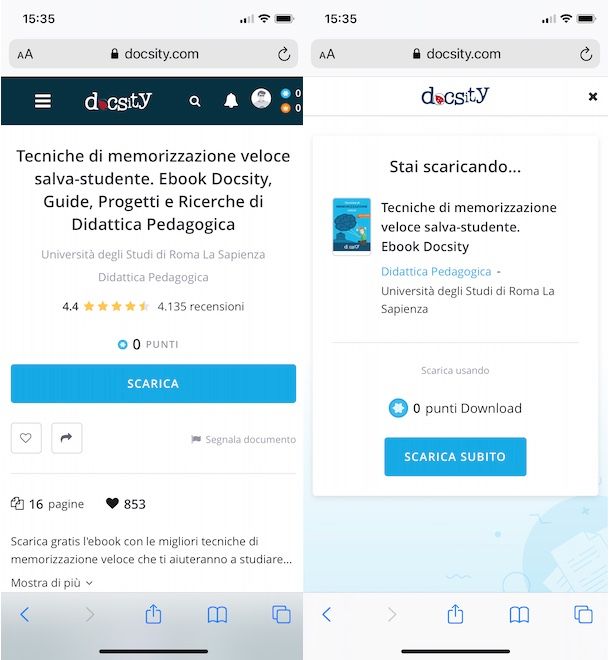
Docsity non è disponibile sotto forma di applicazione per smartphone e tablet. Tuttavia, è possibile accedere al servizio in questione e scaricare i documenti di proprio interesse utilizzando il browser installato sul proprio dispositivo (es. Chrome su Android e Safari su iPhone/iPad).
Se questo è il tuo caso, collegati al sito ufficiale di Docsity, premi sull’icona dell’omino, in alto a destra, inserisci i dati del tuo account nei campi Username o email e Password e premi sul pulsante Accedi, per effettuare il login. Se, invece, non hai ancora un account, seleziona l’opzione Registrati ora per crearne uno e, dopo aver inserito tutte le informazioni richieste, ottenere 20 punti Download.
Per guadagnare ulteriori punti, premi sul pulsante ☰, in alto a sinistra, fai tap sulla voce Ottieni i punti per scaricare e scegli una delle opzioni disponibili tra Condividi documenti e Rispondi alle domande, per ottenere, rispettivamente, 10 punti per ogni documento caricato e 20 punti per ogni risposta pubblicata.
Non appena avrai accumulato punti sufficienti per scaricare i documenti di tuo interesse, premi sul pulsante ☰, seleziona le opzioni Prepara i tuoi esami e Cerca documenti e individua il file che intendi scaricare. Premi, quindi, sul tuo titolo, fai tap sul pulsante Scarica e premi sulla voce Scarica subito, per scaricare e aprire il documento in questione.
Per visualizzare tutti i documenti che hai scaricato ed eventualmente pubblicarne una recensione (che ti permette di ottenere 10 punti), fai tap sull’icona dell’omino, in alto a destra, e seleziona l’opzione I miei documenti dal menu che si apre.

Autore
Salvatore Aranzulla
Salvatore Aranzulla è il blogger e divulgatore informatico più letto in Italia. Noto per aver scoperto delle vulnerabilità nei siti di Google e Microsoft. Collabora con riviste di informatica e cura la rubrica tecnologica del quotidiano Il Messaggero. È il fondatore di Aranzulla.it, uno dei trenta siti più visitati d'Italia, nel quale risponde con semplicità a migliaia di dubbi di tipo informatico. Ha pubblicato per Mondadori e Mondadori Informatica.